Personnalisation du menu SendTo
L’élément de menu SendTo de l’explorateur de fichiers est commun à toute personne qui utilise Windows depuis un certain temps. Cliquez avec le bouton droit sur un nom de fichier et SendTo attend de faire votre enchère. (Voir la figure 1.)
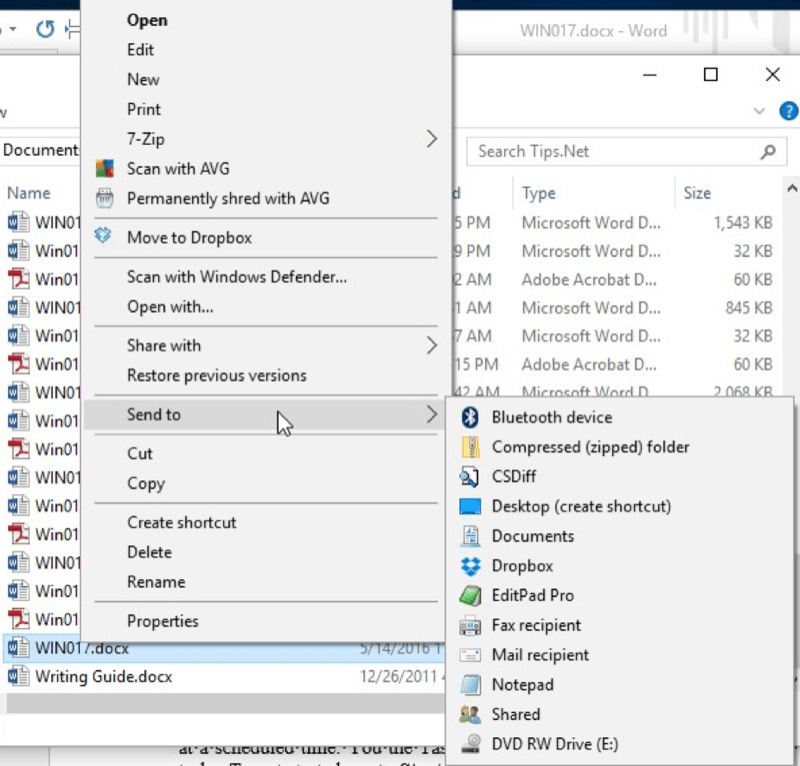
Figure 1. Le menu SendTo.
J’aime mettre « Bloc-notes » dans mon menu SendTo afin que je puisse ouvrir n’importe quel type de fichier dans Bloc-notes simplement en cliquant avec le bouton droit sur le fichier, mais vous pouvez facilement configurer SendTo pour envoyer un fichier ou un dossier à n’importe quelle application.
Le moyen le plus simple de personnaliser SendTo est de créer un raccourci vers l’application que vous souhaitez être la cible de SendTo et de déplacer ce raccourci vers le dossier SendTo. Le dossier SendTo peut être ouvert à partir de l’Explorateur de fichiers. Allez simplement dans la barre d’adresse de l’explorateur de fichiers et tapez (sans guillemets) « shell: SendTo » et appuyez sur Entrée. Vous serez redirigé vers un dossier qui ressemble à quelque chose comme ceci: (voir la figure 2.)
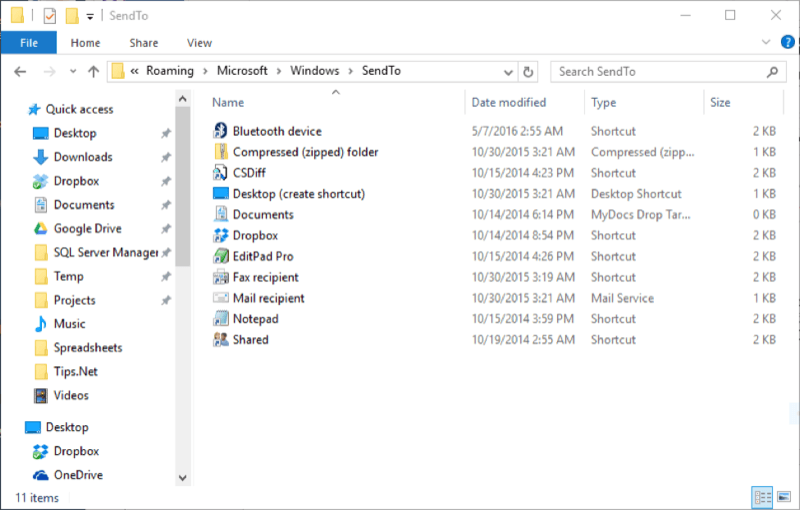
Figure 2. Le dossier SendTo.
Déplacer votre raccourci vers ce dossier est tout ce dont vous avez besoin pour ajouter une nouvelle application au menu Envoyer à. (Notez que mon dossier contient, entre autres, un raccourci vers le Bloc-notes.) De même, si vous souhaitez supprimer quelque chose de SendTo, supprimez simplement le raccourci de ce dossier. (Notez que certains éléments du dossier SendTo ne sont pas des raccourcis. Il est recommandé de ne pas supprimer ces éléments.)
Cette astuce (13448) s’applique à Windows 10.